Содержание
- 2. Подключение дополнительных библиотек Для работы в графическом режиме необходимо подключение модуля GraphABC. Первой инструкцией программы должна
- 3. Графический режим Графический экран PasсalABC (по умолчанию) содержит 640 точек по горизонтали и 400 точек по
- 4. Управление экраном SetWindowWidth(w) – Устанавливает ширину графического окна; SetWindowHeight(h) - Устанавливает высоту графического окна; Введение Граф.
- 5. Очистка графического окна ClearWindow; - очищает графическое окно белым цветом. ClearWindow(color); - очищает графическое окно указанным
- 6. Графические примитивы Точка Линия Прямоугольник Окружность Эллипс Сектор Дуга Введение Граф. примитивы Цвет--стиль Текст Литература
- 7. Точка SetPixel(x,y,color) - Закрашивает один пиксел с координатами (x,y) цветом color program tochka; uses GraphABC; begin
- 8. Линии LineTo(x,y) - рисует отрезок от текущего положения пера до точки (x,y); координаты пера при этом
- 9. Линии Line(x1,y1,x2,y2) - рисует отрезок с началом в точке (x1,y1) и концом в точке (x2,y2). Program
- 10. Используемые цвета Random(16777215) – случайный цвет из всей палитры цветов Паскаля Введение Граф. примитивы Цвет--стиль Текст
- 11. Цвет линии SetPenColor(color) - устанавливает цвет пера, задаваемый параметром color. Program liniay; uses GraphABC; begin setpencolor(clred);
- 12. Пунктирная линия SetPenStyle( ); - устанавливает стиль пера, задаваемый номером. program prim; uses GraphABC; begin Setpencolor(clred);
- 13. Толщина линии SetPenWidth(n) - устанавливает ширину (толщину) пера, равную n пикселям. Program liniay; uses GraphABC; begin
- 14. Треугольник Рисуется процедурами Line(x1,y1,x2,y2); LineTo(x,y); Program treugolnik; uses GraphABC; begin setpenwidth(20); setpencolor(clred); line(300,100,500,300); lineto(100,300); lineto(300,100); floodfill(300,200,clgreen);
- 15. Прямоугольник Rectangle(x1,y1,x2,y2) - рисует прямоугольник, заданный координатами противоположных вершин (x1,y1) и (x2,y2). Program pryamougolnik; uses GraphABC;
- 16. Заливка цветом FloodFill(x,y,color) - заливает область одного цвета цветом color, начиная с точки (x,y). Program pryamougolnik;
- 17. Заливка кистью SetBrushColor(color) – устанавливает цвет кисти. Заливка кистью распространяется на замкнутый контур, описание которого следует
- 18. Заливка кистью SetBrushStyle(номер от 0 до 7 или название) - устанавливает стиль кисти, задаваемый номером или
- 19. Заливка кистью SetBrushPicture(‘fname’) - устанавливает в качестве образца для закраски кистью образец, хранящийся в файле fname,
- 20. Цвет и толщина контура Задаются процедурами SetPenWidth(w); SetPenColor(color); Program pryamougolnik; uses GraphABC; begin SetPenColor(clred); SetPenWidth(20); Rectangle(50,50,200,200);
- 21. Окружность Circle(x,y,r) - рисует окружность с центром в точке (x,y) и радиусом r. Program circle; uses
- 22. Эллипс Ellipse(x1,y1,x2,y2) - рисует эллипс, заданный своим описанным прямоугольником с координатами противоположных вершин. Program oval; uses
- 23. Дуга окружности Arc(x,y,r,a1,a2) - Рисует дугу окружности с центром в точке (x,y) и радиусом r, заключенной
- 24. Сектор Pie(x,y,r,a1,a2) - рисует сектор окружности, ограниченный дугой (параметры процедуры имеют тот же смысл, что и
- 25. Вывод текста в графическое окно TextOut(x,y,’строка’); - выводит строку текста в позицию (x,y) (точка (x,y) задает
- 26. Действия со шрифтом SetFontName(‘name’) – устанавливает наименование шрифта. SetFontColor(color) - устанавливает цвет шрифта. SetFontSize(sz) - устанавливает
- 27. Название шрифта По умолчанию установлен шрифт, имеющий наименование MS Sans Serif. Наиболее распространенные шрифты – это
- 28. Стиль шрифта Задается именованными константами: fsNormal – обычный; fsBold – жирный; fsItalic – наклонный; fsBoldItalic –
- 29. Стиль шрифта Program text; uses GraphABC; Begin SetFontName(‘Arial’); SetFontSize(20); SetFontColor(clRed); TextOut(10,10,‘обычный'); SetFontStyle(fsItalic); SetFontColor(clBlue); TextOut(10,50,‘наклонный'); SetFontStyle(fsBold); SetFontColor(Random(16777215));
- 30. Используемые цвета Цвет можно задавать и с помощью функции RGB(r,g,b) где r, g и b –
- 31. Используемые цвета Program color; uses GraphABC; begin Clearwindow(rgb(200,150,250)); TextOut(93,30,' Квадрат '); Rectangle(50,50,200,200); FloodFill(55,55,clRed); TextOut(275,30,' Эллипс'); Ellipse(250,50,350,200);
- 32. Вывод текста в графическое окно Текст можно вывести с помощью операторов Gotoxy(x,y) и Write(‘текст’), подключив дополнительно
- 33. Загрузка готового рисунка LoadPicture(fname) n:=LoadPicture(fname) – загружает рисунок из файла с именем fname в оперативную память
- 34. Вывод рисунка в графическое окно DrawPicture(n,x,y); Выводит рисунок с описателем n в позицию (x,y) графического окна.
- 35. Сохранение созданного рисунка SavePicture(n, ‘fname’) - Сохраняет рисунок с описателем n в файл с именем fname.
- 37. Скачать презентацию

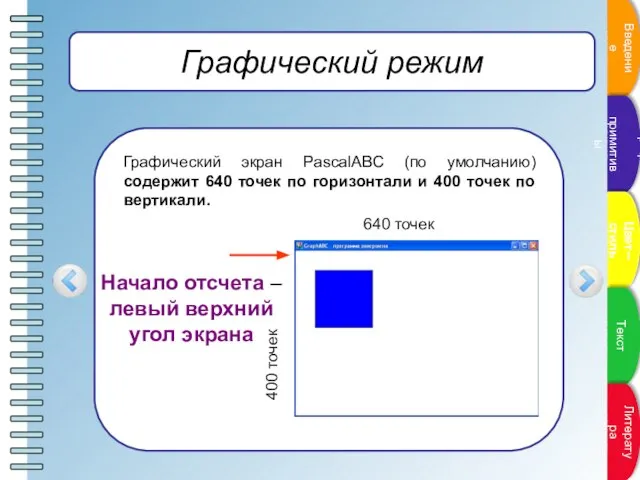
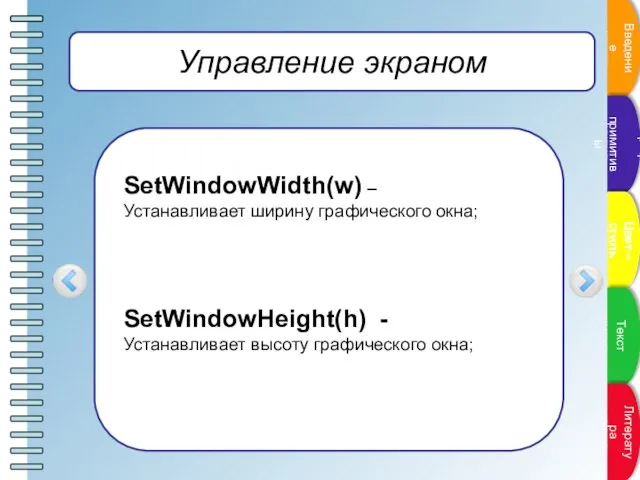
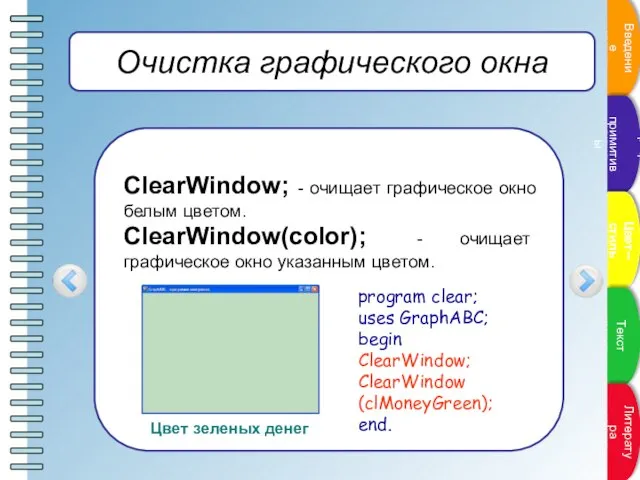
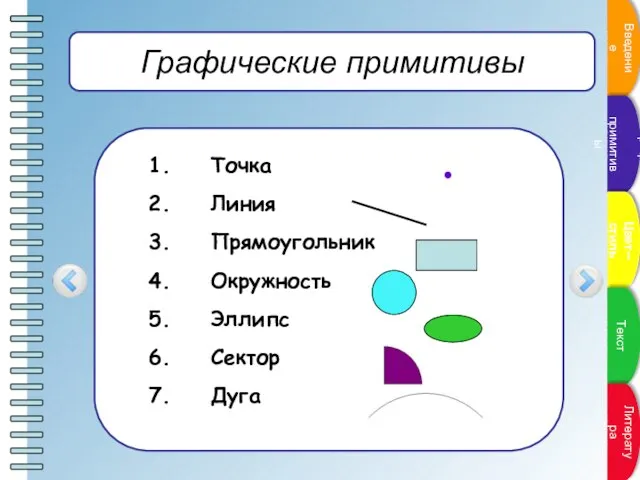
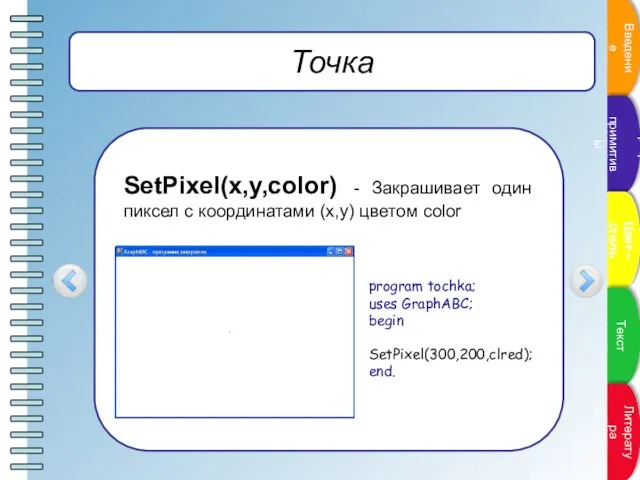
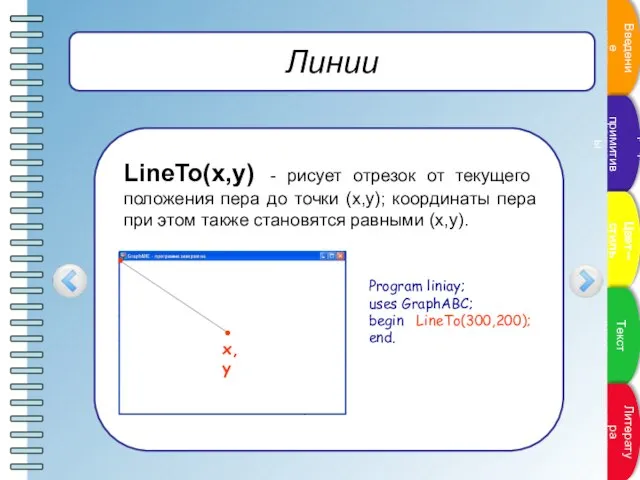
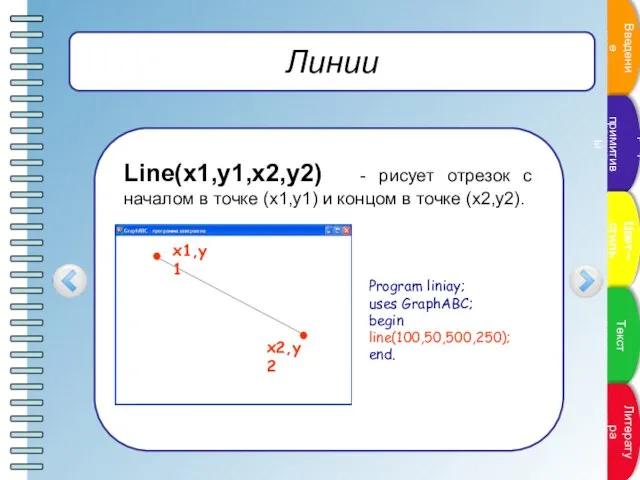
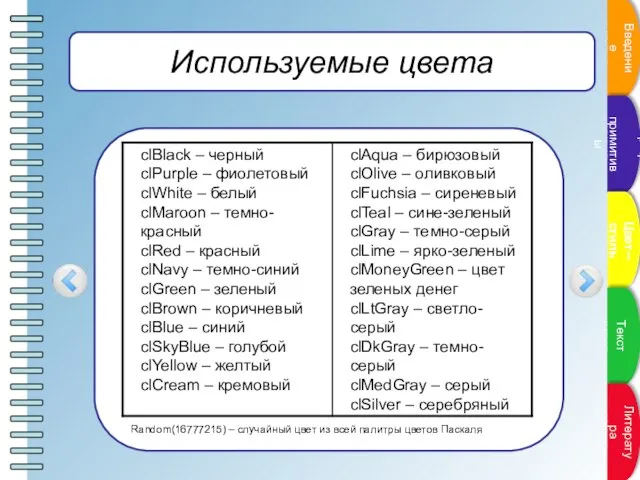
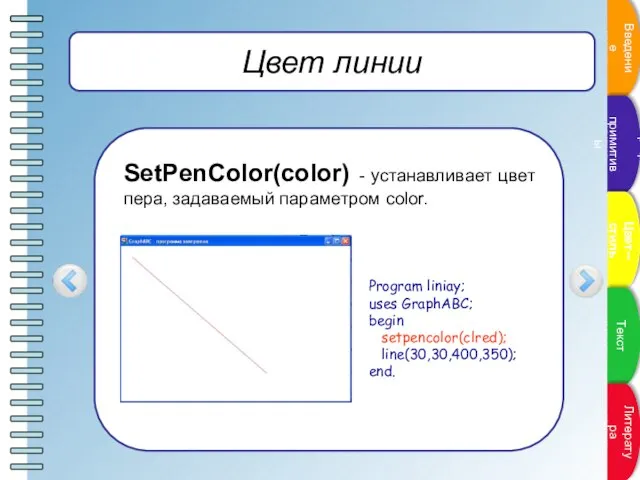
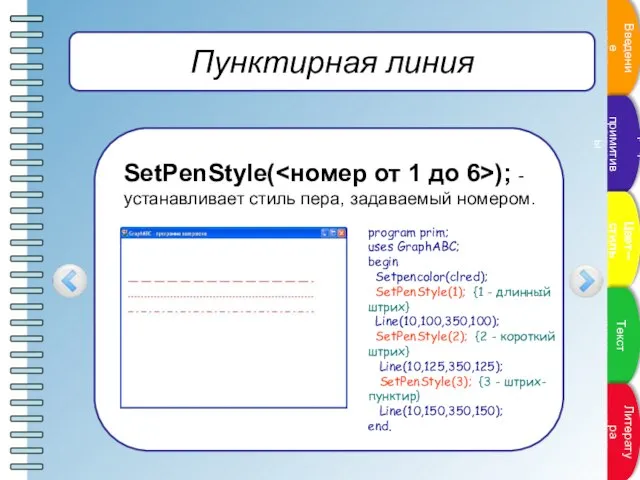
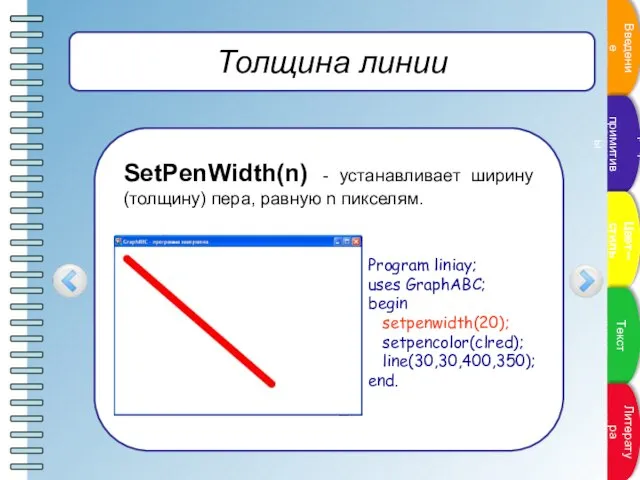
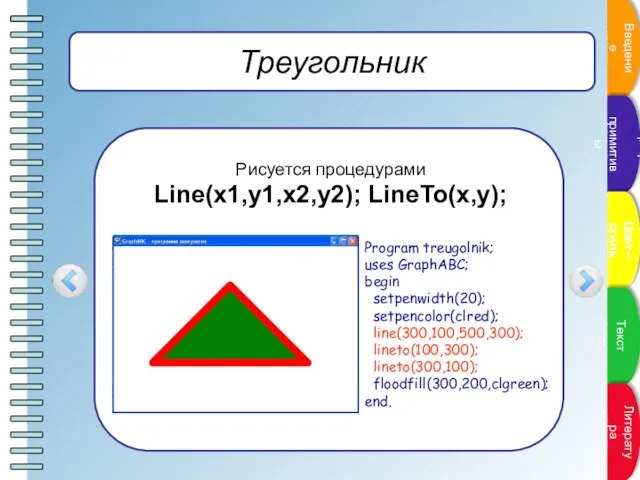
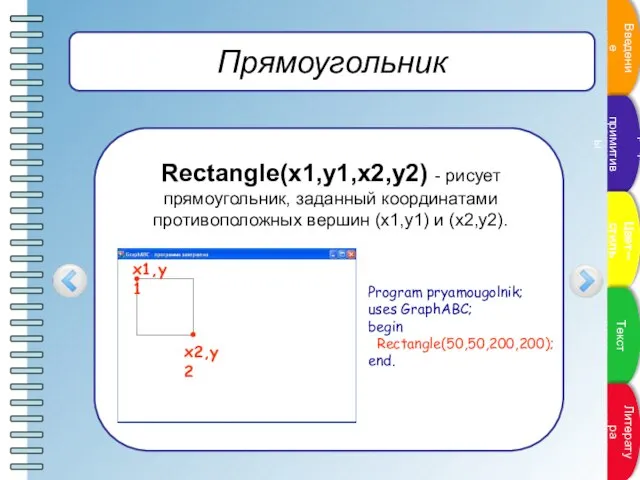
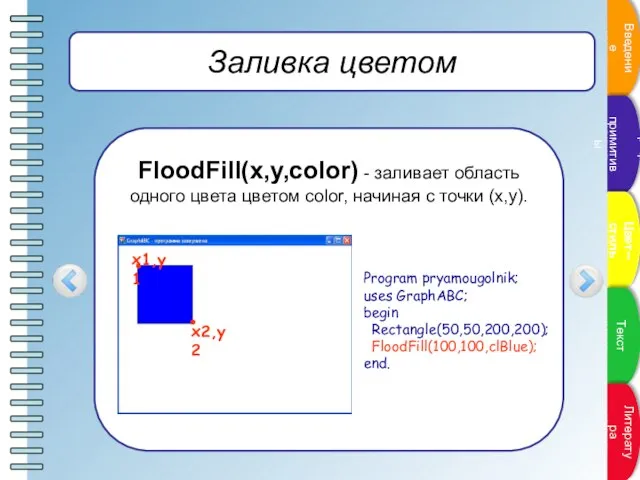
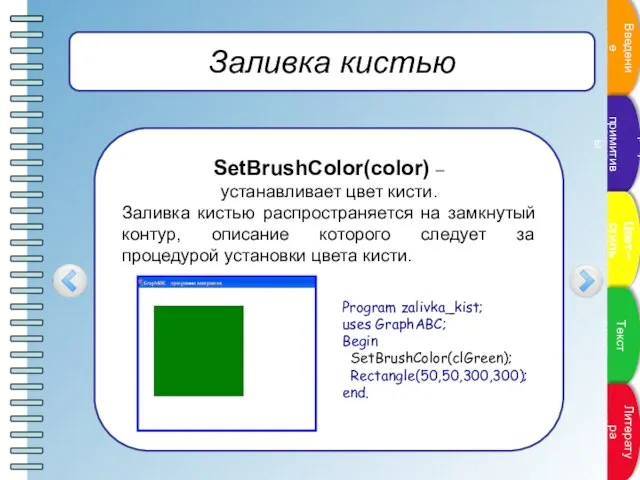
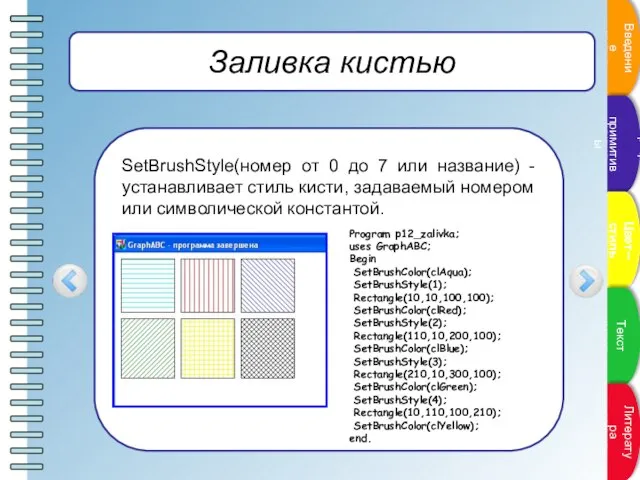

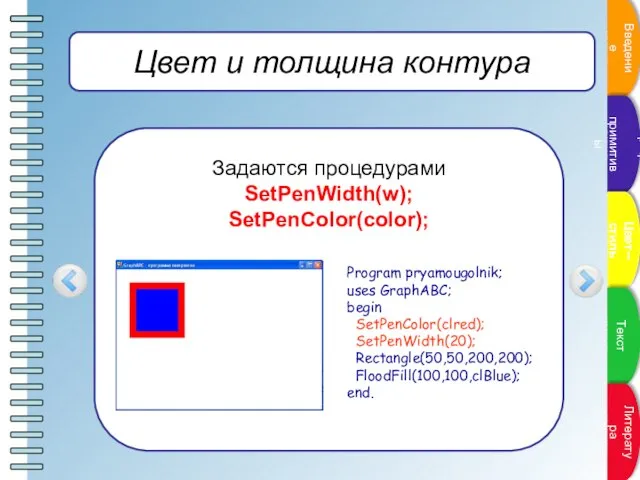
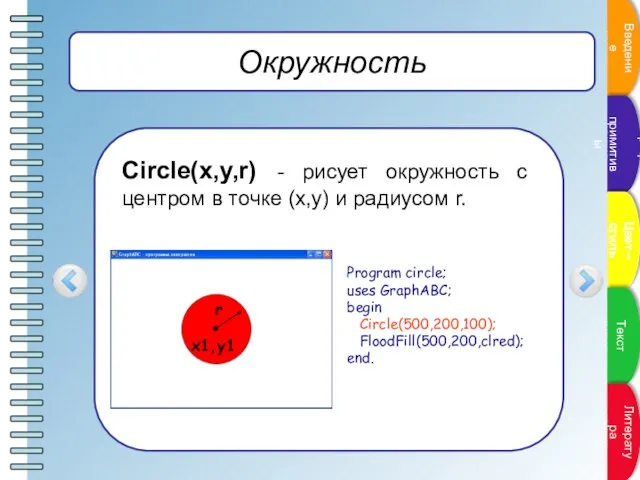
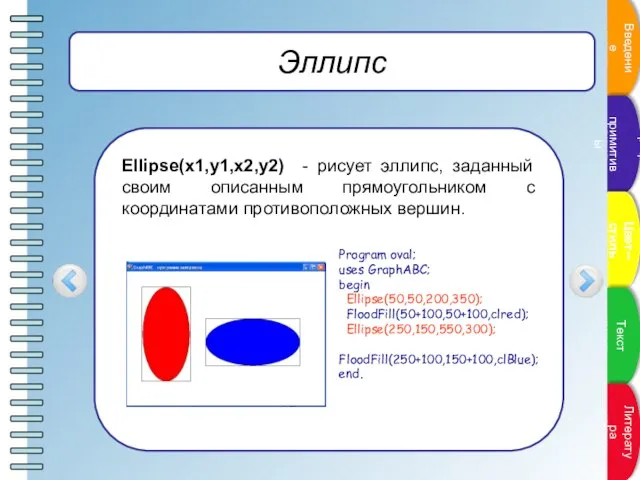
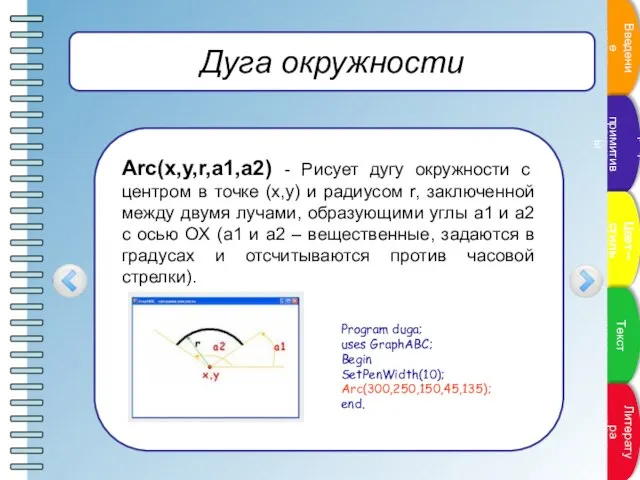
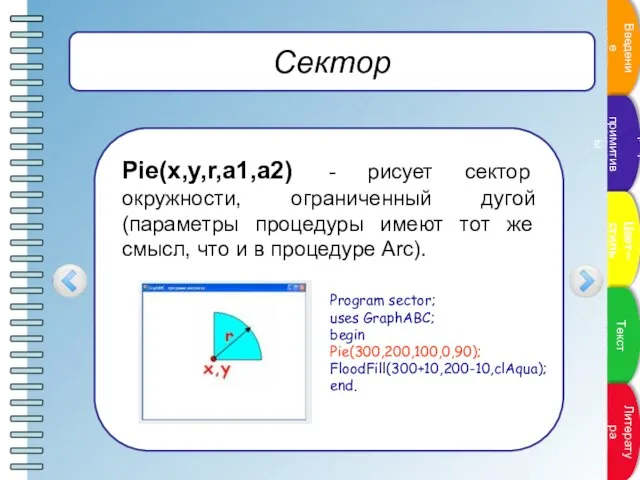
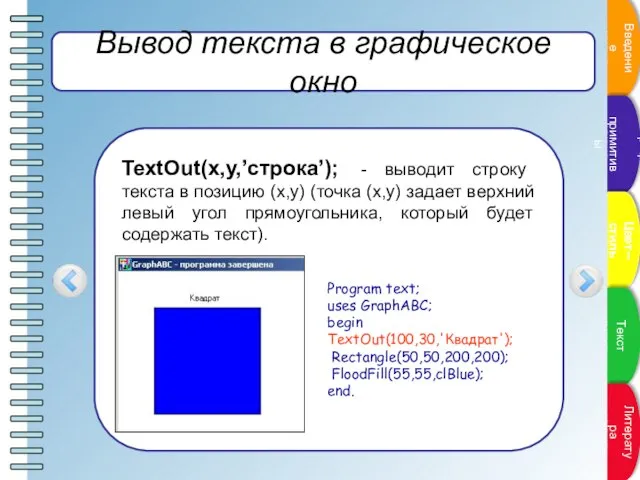
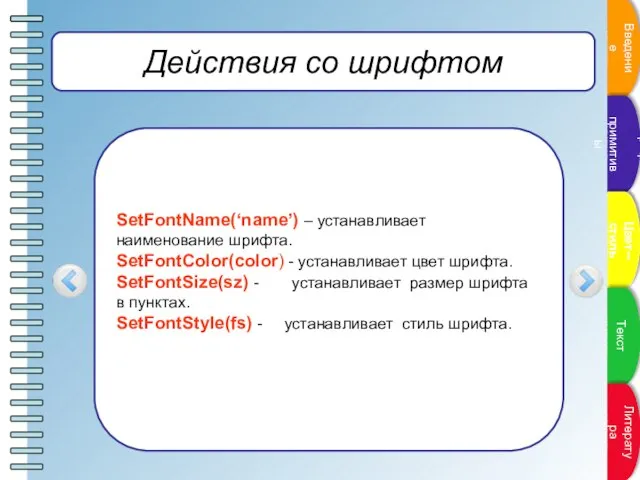
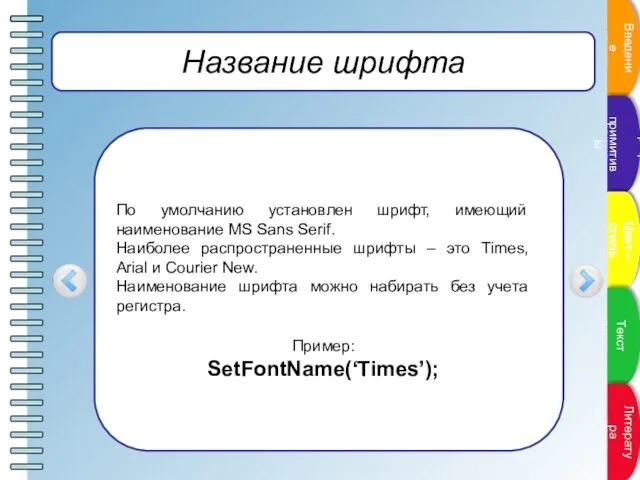
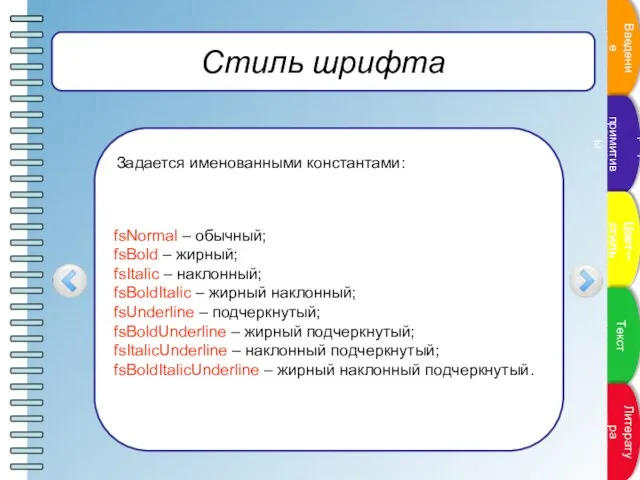
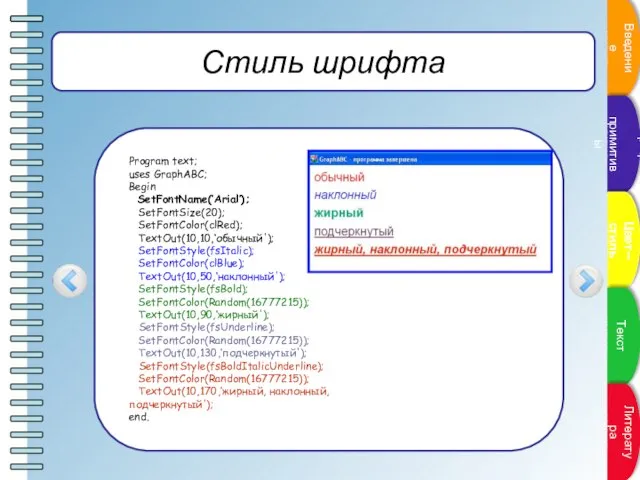
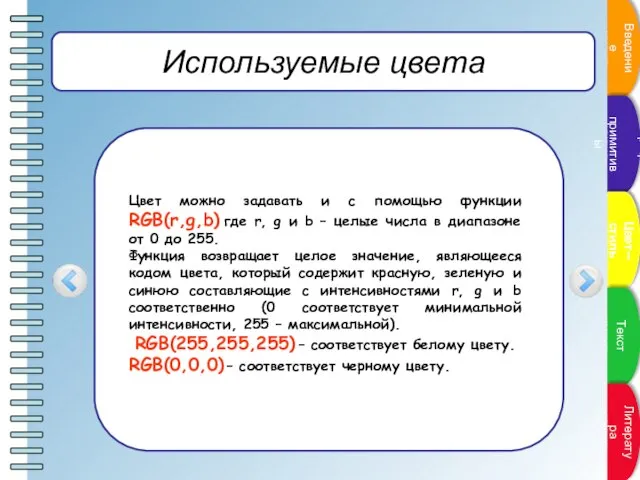
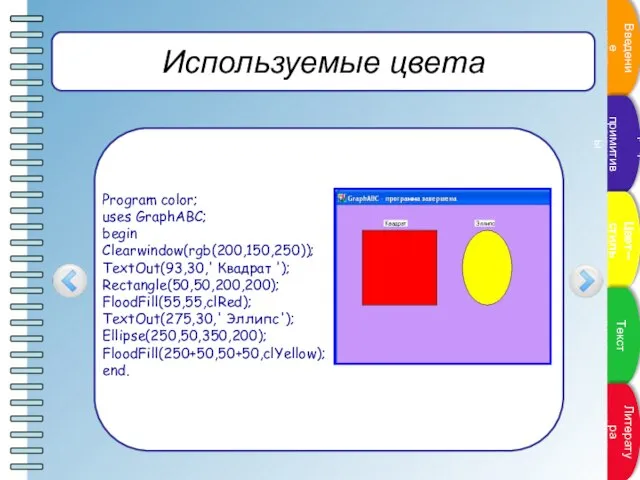
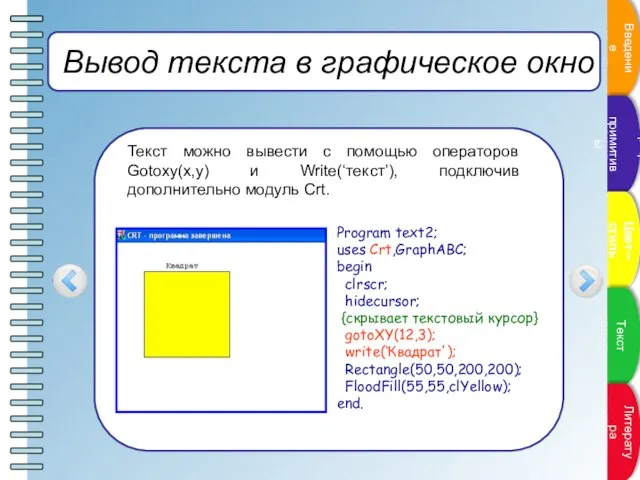

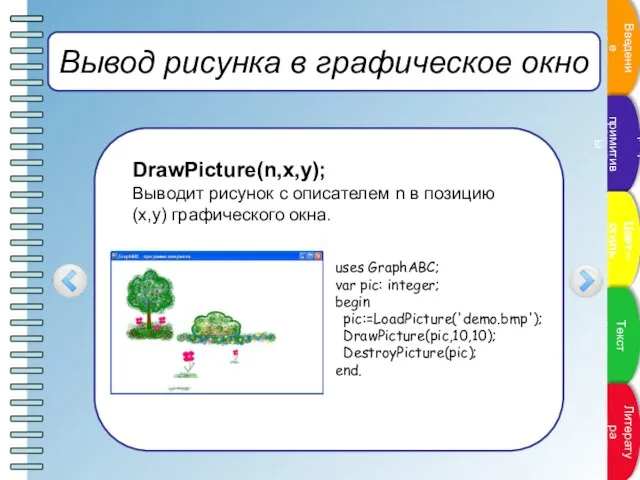

 Ажурные ограды
Ажурные ограды ParkManager
ParkManager Презентация на тему Почему на Земле есть жизнь
Презентация на тему Почему на Земле есть жизнь Фигурный шрифт
Фигурный шрифт Хорошо известные примеры клонирующихся форм
Хорошо известные примеры клонирующихся форм  Аналитический доклад о ходе реализации КПМО за 2008 год в Лескенском муниципальном районе
Аналитический доклад о ходе реализации КПМО за 2008 год в Лескенском муниципальном районе История праздника дня святого Валентина
История праздника дня святого Валентина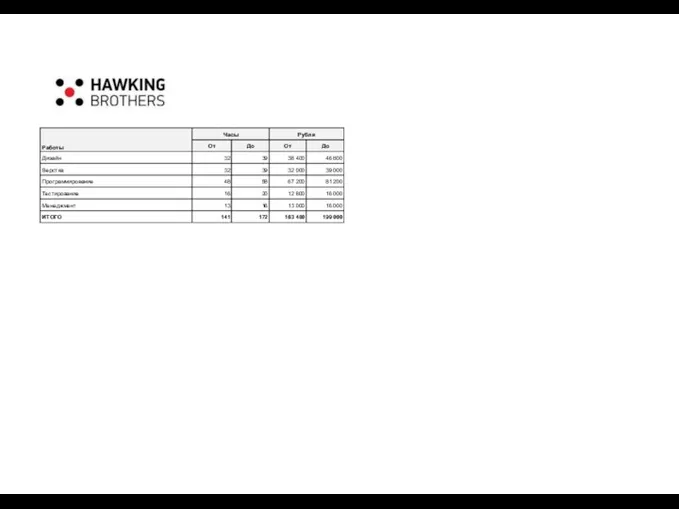 Оценка - aertalcream.ru
Оценка - aertalcream.ru Презентация по английскому Интерактивная мозаика
Презентация по английскому Интерактивная мозаика Части речи. Повторение
Части речи. Повторение Презентация на тему Оболочки Земли 2 класс
Презентация на тему Оболочки Земли 2 класс Капризы у детей 3-4 лет
Капризы у детей 3-4 лет Организационно-правовые вопросы проведения ЕГЭ-2011
Организационно-правовые вопросы проведения ЕГЭ-2011 ?????? (греческие буквы: омикрон, пи, тау, иота, каппа, эта).?????? - появление, взгляд
?????? (греческие буквы: омикрон, пи, тау, иота, каппа, эта).?????? - появление, взгляд Стратегические и тактические решения в организации на примере ОАО Уральская горно-металлургическая компания
Стратегические и тактические решения в организации на примере ОАО Уральская горно-металлургическая компания ПРЕЗЕНТАЦИЯ КОМПАНИИ
ПРЕЗЕНТАЦИЯ КОМПАНИИ Команда БулатСталь
Команда БулатСталь Программа Творители. Миссия помочь стать здоровыми, как можно большому количеству людей
Программа Творители. Миссия помочь стать здоровыми, как можно большому количеству людей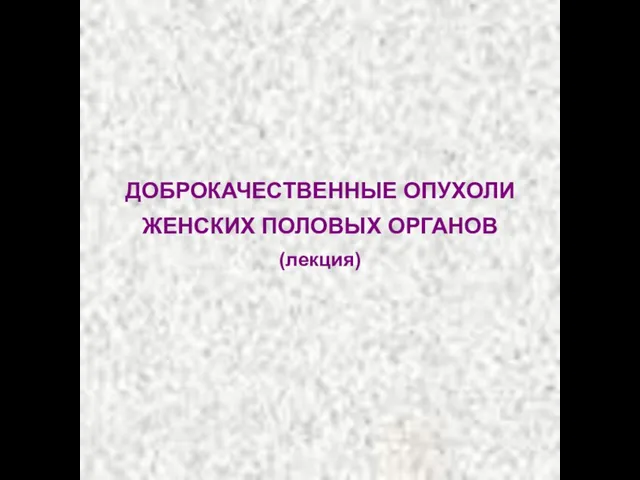 ДОБРОКАЧЕСТВЕННЫЕ ОПУХОЛИ ЖЕНСКИХ ПОЛОВЫХ ОРГАНОВ (лекция)
ДОБРОКАЧЕСТВЕННЫЕ ОПУХОЛИ ЖЕНСКИХ ПОЛОВЫХ ОРГАНОВ (лекция) Презентация на тему Византийская мозаика
Презентация на тему Византийская мозаика Общее землеведение
Общее землеведение Системы сертификации в России Опыт и перспективы деятельности «АФАК АФНОР Рус» Леонид Дворкин, Генеральный директор SARL “AFAQ AFNOR
Системы сертификации в России Опыт и перспективы деятельности «АФАК АФНОР Рус» Леонид Дворкин, Генеральный директор SARL “AFAQ AFNOR Фирма на рынке
Фирма на рынке ТЕМА проекта«ОХРАНА ЖИВОТНЫХ»
ТЕМА проекта«ОХРАНА ЖИВОТНЫХ» Международный день защиты детей. Его цель
Международный день защиты детей. Его цель Ҡушма һүҙҙәр Әсә йөрәге Ҡобайыр
Ҡушма һүҙҙәр Әсә йөрәге Ҡобайыр Роль социального заказа в образовательном процессе
Роль социального заказа в образовательном процессе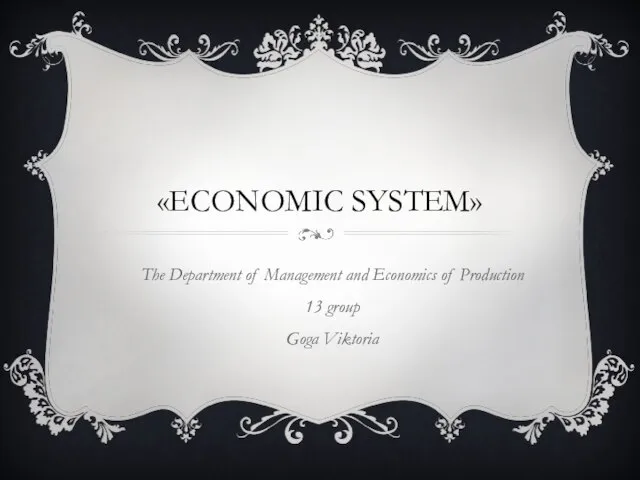 Презентация на тему Economic system (Экономическая система)
Презентация на тему Economic system (Экономическая система)